प्रश्न
समस्या: Google क्रोम में ERR_SOCKET_NOT_CONNECTED त्रुटि को कैसे ठीक करें?
नमस्कार। मुझे अपने कंप्यूटर पर त्रुटि मिलने लगी। विशेष रूप से क्रोम में। ERR_SOCKET_NOT_CONNECTED वह विशेष कोड है जिसे मैं देखता हूं या त्रुटि 15. मुझे लगता है कि यह किसी विशिष्ट साइट से संबंधित नहीं है क्योंकि मुझे यह तब मिलता है जब मैं Google पर भी खोज करता हूं। यह एक बहुत ही अस्पष्ट और यादृच्छिक मुद्दा है। क्या आप मेरी मदद कर सकते हैं?
हल उत्तर
Google क्रोम और अन्य ब्राउज़रों में ERR_SOCKET_NOT_CONNECTED त्रुटि एक सामान्य समस्या है लेकिन किसी विशेष चीज़ से सीधे संबंधित समस्या नहीं है। यह एक अस्पष्ट मुद्दा है जो विभिन्न कारकों के कारण हो सकता है, इसलिए विशिष्ट स्थिति के आधार पर समाधान भिन्न होते हैं। वे ट्रिगर सॉकेट पूल, सर्वर समस्याएँ, तृतीय-पक्ष एप्लिकेशन, मैलवेयर हो सकते हैं।
[1]समस्या अक्सर तब होती है जब उपयोगकर्ता इंटरनेट एक्सप्लोरर या Google क्रोम वेब ब्राउज़र पर Google वेबसाइटों और सेवाओं तक पहुंचने का प्रयास करते हैं।[2] इस मुद्दे के कुछ रूपांतर हैं क्योंकि कभी-कभी यह किसी भी वेबसाइट तक पहुंच को अवरुद्ध करता है, और अन्य उदाहरण विशेष साइटों से संबंधित होते हैं।
अधिकांश परिदृश्यों में, ब्राउज़र पर सॉकेट में समस्या आ रही है और इन त्रुटि संदेशों को ट्रिगर कर रहा है। ब्राउज़र में सॉकेट पूल दूषित हो जाता है, ठीक से काम नहीं कर रहा है। सॉकेट फ्लश करने से इन मुद्दों को बहुत आसानी से हल किया जा सकता है। लेकिन जब इस समस्या के अन्य कारण हों तो Google Chrome में ERR_SOCKET_NOT_CONNECTED त्रुटि को ठीक करना अधिक कठिन हो सकता है।
समाधान में सेटिंग परिवर्तन शामिल हो सकते हैं। DNS सर्वर पहुंच योग्य नहीं हो सकता है, इसलिए क्रोम कनेक्ट करने में विफल रहता है। Google DNS सेट करने से समस्या ठीक हो सकती है। ब्राउजर स्टोरेज या इंस्टॉलेशन फाइल की समस्याएं भी ब्राउजर पर इस एरर कोड से संबंधित हो सकती हैं। बेशक, विंडोज 10 के साथ कई अन्य फाइलें और समस्याएं हैं[3] जो कार्यक्रमों की विफलता का कारण बन सकता है।
उन मुद्दों को एक उपकरण के साथ ढूंढना और हल करना संभव है जैसे रीइमेजमैक वॉशिंग मशीन X9 जो सिस्टम डेटा के लिए स्वचालित रूप से जांच करता है जो प्रभावित, क्षतिग्रस्त और संबंधित सिस्टम समस्याओं को हल करने वाले उन टुकड़ों की मरम्मत करता है। कोड ERR_SOCKET_NOT_CONNECTED के साथ त्रुटि के अन्य समाधानों में आपका अधिक हस्तक्षेप शामिल हो सकता है, इसलिए उन निर्देशों के प्रत्येक चरण और विकल्प पर पूरा ध्यान दें।
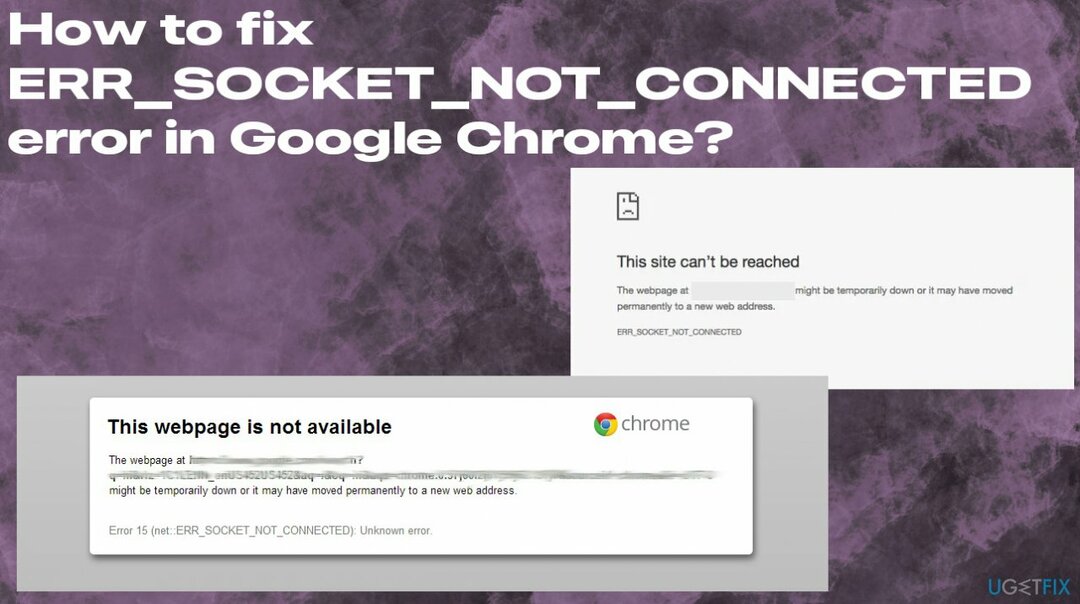
विकल्प 1। सॉकेट पूल फ्लश करें
क्षतिग्रस्त सिस्टम को ठीक करने के लिए, आपको का लाइसेंस प्राप्त संस्करण खरीदना होगा रीइमेज रीइमेज.
- खुला हुआ गूगल क्रोम, और एड्रेस बार में टाइप करें क्रोम: // नेट-इंटर्नल /।
- चुनते हैं कुर्सियां बाईं ओर के पैनल पर।
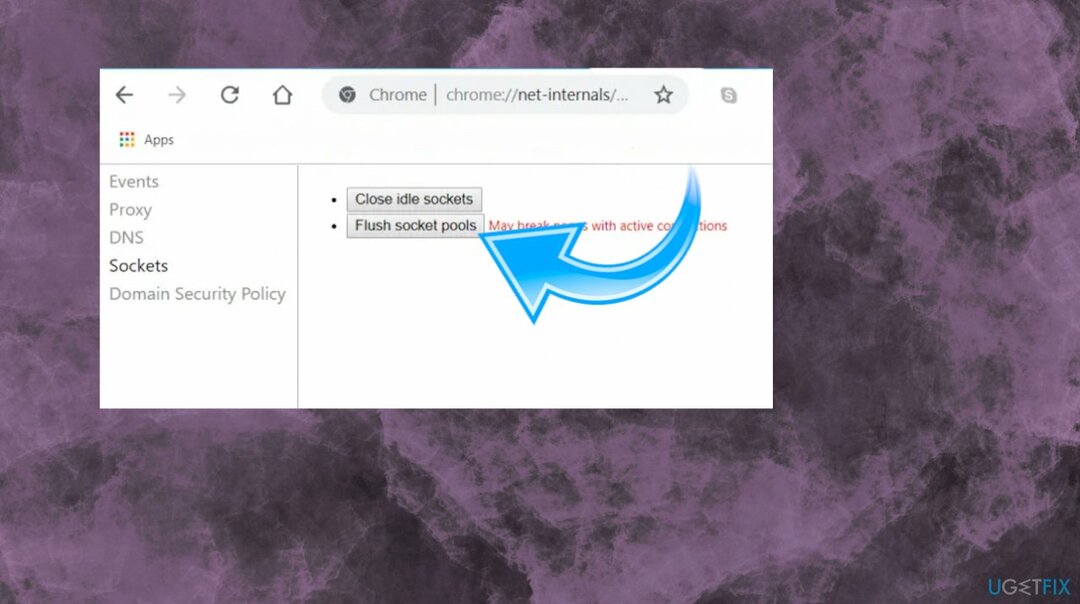
- चुनना फ्लश सॉकेट पूल दाईं ओर के पैनल से।
- और एक बार यह हो जाने के बाद, अपने क्रोम ब्राउज़र को पुनरारंभ करें।
विकल्प 2। डीएनएस सर्वर बदलें
क्षतिग्रस्त सिस्टम को ठीक करने के लिए, आपको का लाइसेंस प्राप्त संस्करण खरीदना होगा रीइमेज रीइमेज.
-
दाएँ क्लिक करें में नेटवर्क आइकन पर टास्कबार और चुनें नेटवर्क और साझा केंद्र।
- पर क्लिक करें अनुकूलक की सेटिंग्स बदलो विकल्प।
- आप जिस नेटवर्क कनेक्शन का उपयोग कर रहे हैं उसे खोजें। विकल्प वायरलेस कनेक्शन या स्थानीय क्षेत्र कनेक्शन हो सकता है।
-
दाएँ क्लिक करें अपने नेटवर्क कनेक्शन पर और क्लिक करें गुण।
- चुनना इंटरनेट प्रोटोकॉल 4 (टीसीपी/आईपीवी4) विकल्प।
- पर क्लिक करें गुण बटन और यह चेक बॉक्स विकल्प के लिए नई विंडो में निम्नलिखित DNS सर्वर पतों का उपयोग करें।
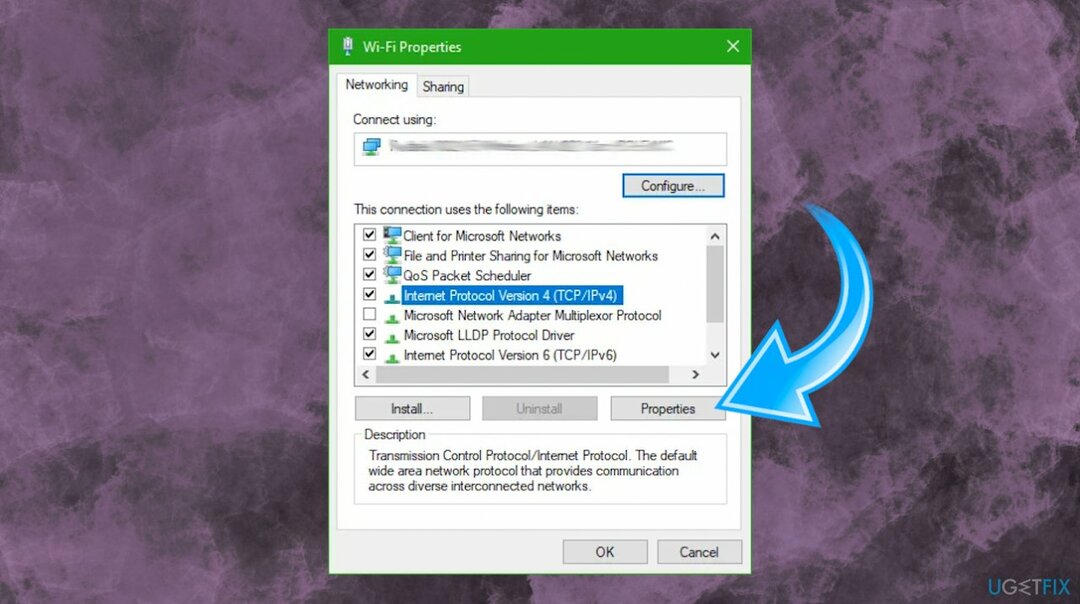
- 8.8.8.8 और 8.8.4.4 टाइप करें और क्लिक करें ठीक है।
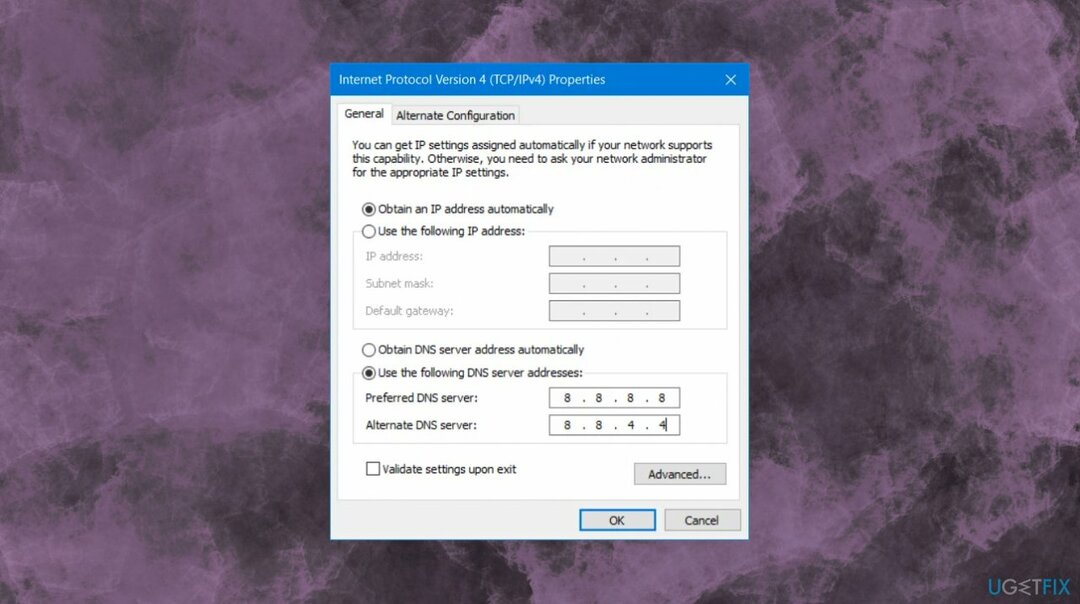
विकल्प 3. ब्राउज़र एप्लिकेशन साफ़ करें
क्षतिग्रस्त सिस्टम को ठीक करने के लिए, आपको का लाइसेंस प्राप्त संस्करण खरीदना होगा रीइमेज रीइमेज.
- क्रोम खोलें और दबाएं ऑल्ट + एफ चांबियाँ।
- के लिए जाओ अधिक उपकरण और क्लिक करें एक्सटेंशन किसी भी संदिग्ध ब्राउज़र एक्सटेंशन या टूलबार को देखने के लिए।
- दबाएं रीसायकल बिन और चुनें हटाना।
- क्रोम को पुनरारंभ करें और दबाएं ऑल्ट + एफ फिर व।
- निशान एक विशिष्ट पृष्ठ खोलेंया पृष्ठों का सेट।
- क्लिक पृष्ठ सेट करें, यदि यह सक्रिय है, तो URL को अधिलेखित कर दें।
विकल्प 4. Google क्रोम रीसेट करें
क्षतिग्रस्त सिस्टम को ठीक करने के लिए, आपको का लाइसेंस प्राप्त संस्करण खरीदना होगा रीइमेज रीइमेज.
- मारो जीत + आर खोलने के लिए कुंजियाँ डायलॉग बॉक्स चलाएँ।
- फिर टाइप करें %USERPROFILE%AppDataLocalGoogleChromeउपयोगकर्ता डेटा क्षेत्र में और फिर दर्ज करें।
- के लिए देखो डिफ़ॉल्ट फ़ोल्डर और फिर पर टैप करें शिफ्ट + डिलीट बटन और यदि एक पुष्टिकरण संकेत दिखाई देता है, तो क्लिक करें हां.
- खुला हुआ गूगल क्रोम और पर क्लिक करें तीन लंबवत बिंदु चिह्न।
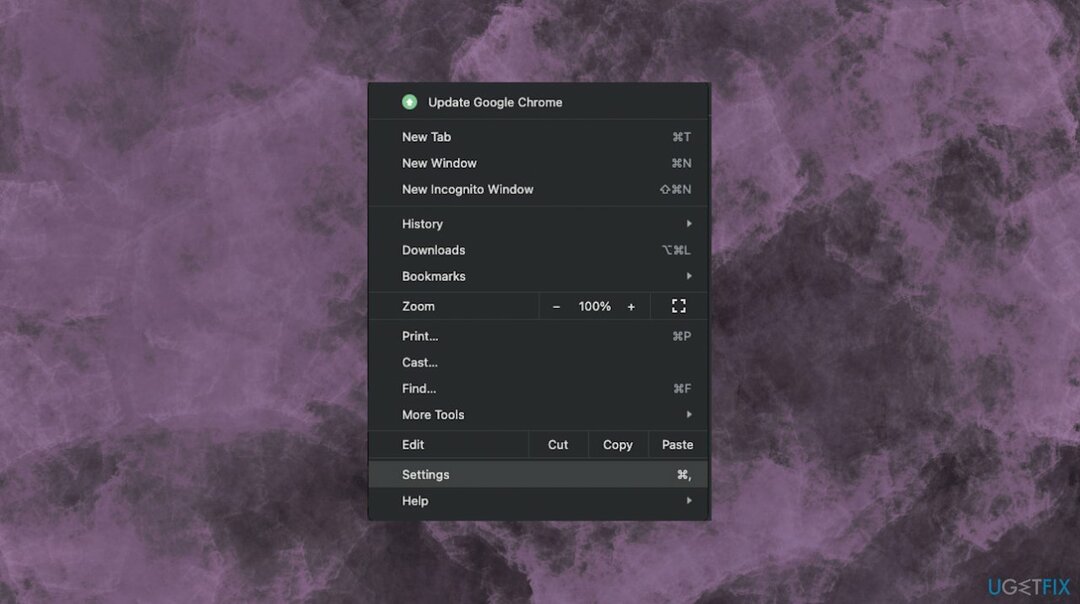
- पर क्लिक करें समायोजन और नीचे स्क्रॉल करें और फिर क्लिक करें उन्नत.
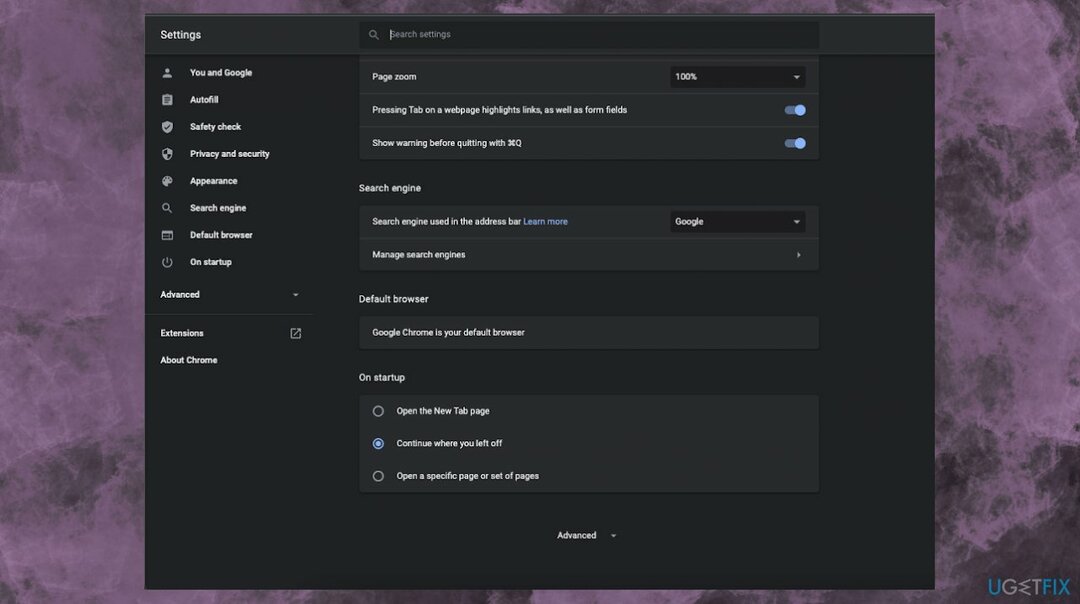
- का पता लगाने सेटिंग्स फिर से करिए तल पर अनुभाग।
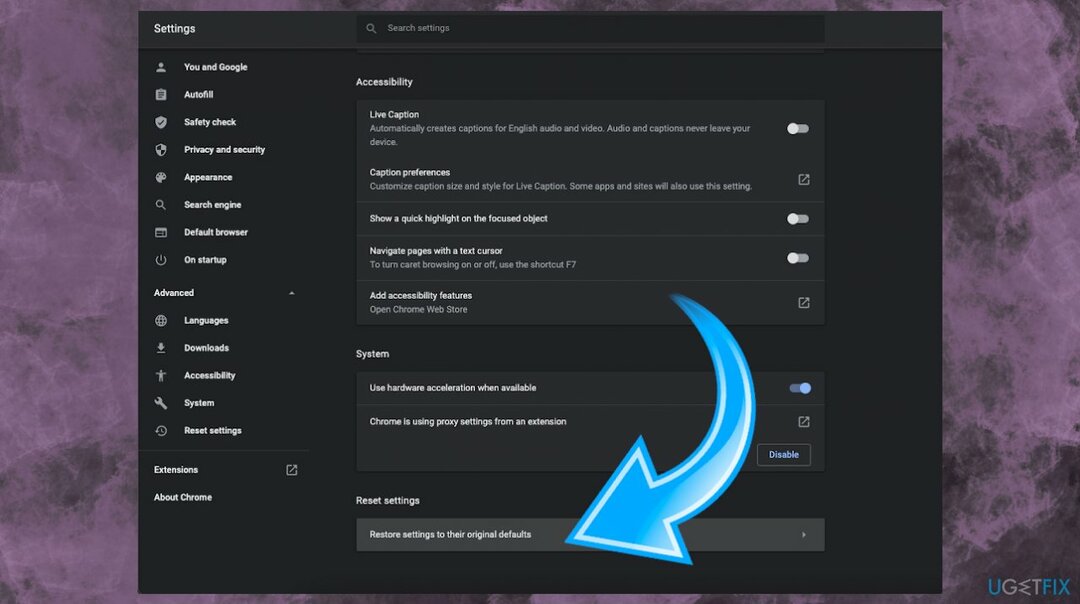
- चिक द सेटिंग्स को उनके मूल डिफ़ॉल्ट पर पुनर्स्थापित करें विकल्प।
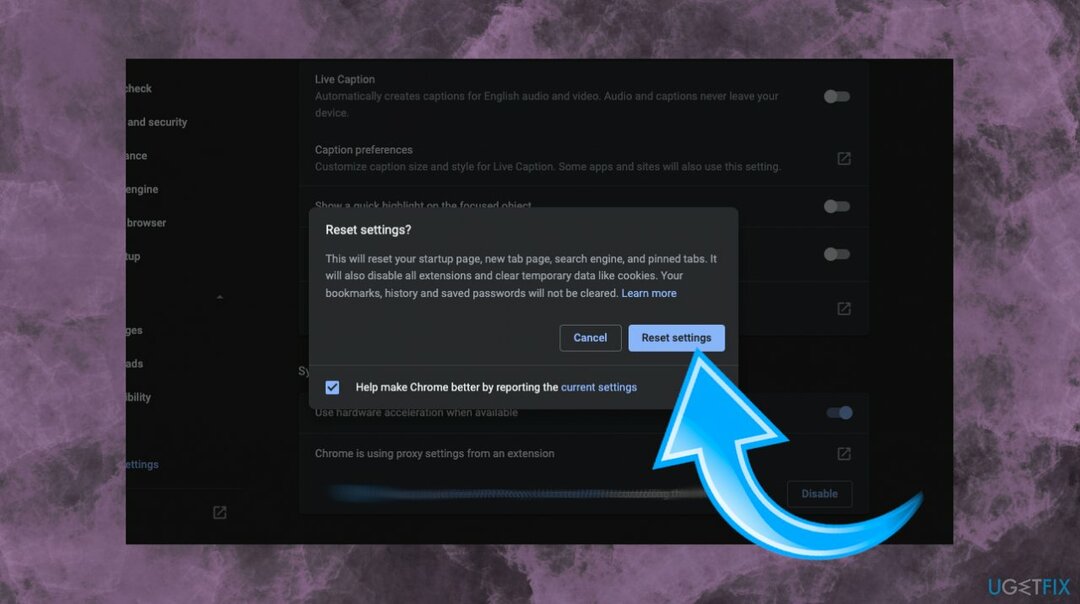
- पर क्लिक करें सेटिंग्स फिर से करिए पुष्टि करने के लिए बटन।
अपनी त्रुटियों को स्वचालित रूप से सुधारें
ugetfix.com टीम उपयोगकर्ताओं को उनकी त्रुटियों को दूर करने के लिए सर्वोत्तम समाधान खोजने में मदद करने के लिए अपना सर्वश्रेष्ठ प्रयास कर रही है। यदि आप मैन्युअल मरम्मत तकनीकों के साथ संघर्ष नहीं करना चाहते हैं, तो कृपया स्वचालित सॉफ़्टवेयर का उपयोग करें। सभी अनुशंसित उत्पादों का हमारे पेशेवरों द्वारा परीक्षण और अनुमोदन किया गया है। आप अपनी त्रुटि को ठीक करने के लिए जिन टूल का उपयोग कर सकते हैं, वे नीचे सूचीबद्ध हैं:
प्रस्ताव
अभी करो!
फिक्स डाउनलोड करेंख़ुशी
गारंटी
अभी करो!
फिक्स डाउनलोड करेंख़ुशी
गारंटी
यदि आप रीइमेज का उपयोग करके अपनी त्रुटि को ठीक करने में विफल रहे हैं, तो सहायता के लिए हमारी सहायता टीम से संपर्क करें। कृपया, हमें उन सभी विवरणों के बारे में बताएं जो आपको लगता है कि हमें आपकी समस्या के बारे में पता होना चाहिए।
यह पेटेंट मरम्मत प्रक्रिया 25 मिलियन घटकों के डेटाबेस का उपयोग करती है जो उपयोगकर्ता के कंप्यूटर पर किसी भी क्षतिग्रस्त या गुम फ़ाइल को प्रतिस्थापित कर सकती है।
क्षतिग्रस्त सिस्टम को ठीक करने के लिए, आपको का लाइसेंस प्राप्त संस्करण खरीदना होगा रीइमेज मैलवेयर हटाने का उपकरण।

वेबसाइटों, ISP और अन्य पार्टियों को आपको ट्रैक करने से रोकें
पूरी तरह से गुमनाम रहने के लिए और आईएसपी और को रोकने के लिए जासूसी से सरकार आप पर, आपको नियोजित करना चाहिए निजी इंटरनेट एक्सेस वीपीएन. यह आपको सभी सूचनाओं को एन्क्रिप्ट करके पूरी तरह से गुमनाम रहते हुए इंटरनेट से जुड़ने की अनुमति देगा, ट्रैकर्स, विज्ञापनों के साथ-साथ दुर्भावनापूर्ण सामग्री को भी रोकेगा। सबसे महत्वपूर्ण बात यह है कि आप उन अवैध निगरानी गतिविधियों को रोकेंगे जो एनएसए और अन्य सरकारी संस्थान आपकी पीठ पीछे कर रहे हैं।
अपनी खोई हुई फ़ाइलों को शीघ्रता से पुनर्प्राप्त करें
कंप्यूटर का उपयोग करते समय किसी भी समय अप्रत्याशित परिस्थितियां हो सकती हैं: यह बिजली कटौती के कारण बंद हो सकता है, a ब्लू स्क्रीन ऑफ डेथ (बीएसओडी) हो सकता है, या जब आप कुछ समय के लिए चले गए तो मशीन को यादृच्छिक विंडोज अपडेट मिल सकता है मिनट। परिणामस्वरूप, आपका स्कूलवर्क, महत्वपूर्ण दस्तावेज़ और अन्य डेटा खो सकता है। प्रति की वसूली खोई हुई फ़ाइलें, आप उपयोग कर सकते हैं डेटा रिकवरी प्रो - यह उन फ़ाइलों की प्रतियों के माध्यम से खोज करता है जो अभी भी आपकी हार्ड ड्राइव पर उपलब्ध हैं और उन्हें जल्दी से पुनर्प्राप्त करता है।